- Autor Jason Gerald [email protected].
- Public 2023-12-16 11:03.
- Zuletzt bearbeitet 2025-01-23 12:14.
In diesem wikiHow zeigen wir dir, wie du auf einem Samsung Galaxy die Dauer des Klingelns deines Telefons ändern kannst, bevor es für alle eingehenden Anrufe auf Voicemail umschaltet.
Schritt
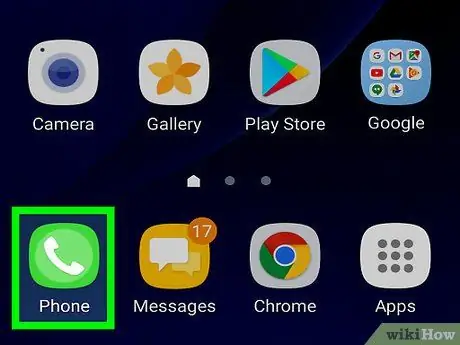
Schritt 1. Führen Sie die Telefon-App auf dem Samsung Galaxy aus
Suchen und tippen Sie auf das grün-weiße Telefonsymbol im Apps-Menü, um die Tastatur aufzurufen.
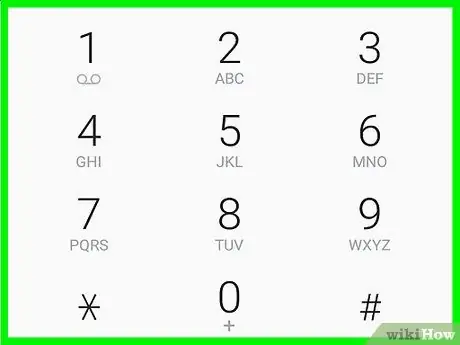
Schritt 2. Geben Sie **61*321**00# auf der Tastatur ein
Mit diesem Code können Sie einstellen, wie lange das Telefon klingelt, bevor der Anruf an die Voicemail weitergeleitet wird.
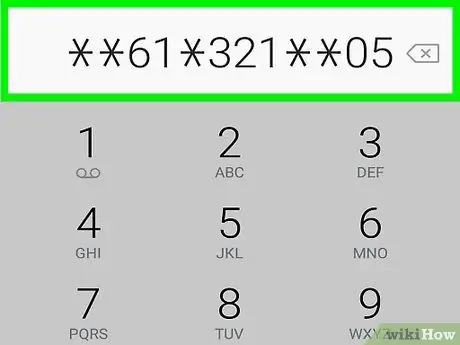
Schritt 3. Ersetzen Sie die 00 im Code durch die Anzahl der Sekunden, die das Telefon klingeln soll
Bei allen eingehenden Anrufen klingelt das Telefon für die hier eingegebene Dauer (in Sekunden), bevor auf Voicemail umgeschaltet wird.
- Die verfügbaren Optionen sind 05, 10, 15, 20, 25 und 30 Sekunden.
- Wenn Sie beispielsweise möchten, dass Ihr Telefon 15 Sekunden lang klingelt, bevor Sie auf Voicemail umschalten, geben Sie diesen Code auf der Tastatur ein: **61*321**15#.
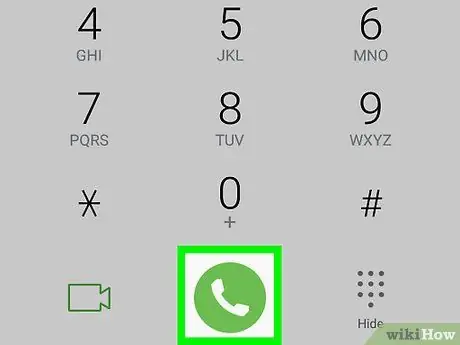
Schritt 4. Tippen Sie auf die Schaltfläche Anruf tätigen
Suchen und tippen Sie auf das grün-weiße Telefonsymbol unten auf dem Bildschirm. Dadurch wird der von Ihnen notierte Code verarbeitet und die Dauer des Telefonklingelns wird automatisch auf die von Ihnen ausgewählte Anzahl von Sekunden eingestellt.






